马老师




 5.00
5.00
服务次数:9999+
服务类型: 空调维修、冰箱维修、空调维修、冰箱维修
作为3721维修网的资深电脑维修工程师小万师傅,我在过去的8年里积累了丰富的维修经验和专业技能知识。在本文中,我将为您提供解决任务栏声音图标不见了的问题的方法。
1. 检查任务栏设置:
首先,您需要检查任务栏的设置,确保声音图标没有被隐藏。右键点击任务栏空白处,选择“任务栏设置”,然后滚动到“通知区域”一节,确保“音量”选项的开关已打开。
2. 重新启用音量图标:
如果任务栏设置中已经开启了音量选项,但图标仍然不可见,您可以尝试重新启用音量图标。右键点击任务栏空白处,选择“任务栏设置”,然后在“通知区域”一节点击“选择要在任务栏中显示的图标”。在弹出的窗口中,找到“音量”选项,确保其开关已打开。
3. 重启Windows音频服务:
如果上述方法无效,您可以尝试重启Windows音频服务。按下“Win + R”组合键,打开运行窗口,输入“services.msc”并回车。在服务列表中找到“Windows音频”服务,右键点击并选择“重启”。重启后,检查任务栏是否显示了声音图标。
4. 更新或重新安装音频驱动程序:
如果问题仍然存在,可能是由于音频驱动程序的问题导致的。您可以尝试更新或重新安装音频驱动程序。访问电脑制造商或音频设备制造商的官方网站,下载最新的音频驱动程序安装包,然后按照提示进行安装。
5. 联系3721维修网:
如果您经过以上尝试仍然无法解决问题,我建议您联系3721维修网专业技术团队,我们的专业工程师将为您提供进一步的帮助和支持。您可以拨打我们的热线电话400-600-2081,我们将竭诚为您服务。
拓展知识:任务栏声音图标不见了可能是由于操作系统更新、音频驱动程序问题或系统设置错误等原因导致的。通过检查任务栏设置、重新启用音量图标、重启Windows音频服务和更新或重新安装音频驱动程序等方法,通常可以解决这个问题。
总结:在本文中,我为您介绍了解决任务栏声音图标不见了的问题的几种方法。希望这些方法能够帮助您解决问题。如果问题仍然存在,记得随时联系3721维修网专业技术团队寻求帮助。

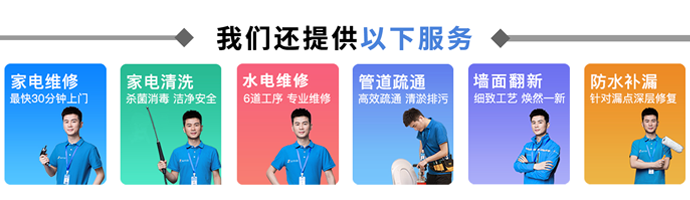

马老师




 5.00
5.00
服务次数:9999+
服务类型: 空调维修、冰箱维修、空调维修、冰箱维修



刘师傅




 5.00
5.00
服务次数:9999+
服务类型: 空调维修、冰箱维修、空调维修、冰箱维修


电脑任务栏声音图标不见了的解决方法
任务栏声音图标不见了的解决方法作为3721维修网的资深电脑维修工程师小万师傅,我在过去的8年里积累了丰富的维修经验和专业技能知识。在本文中,我将为您提供解决任务栏声音图标不见了的问题的方法。解决方法:1. 检查任务栏设置:首先,您需要检查任本地连接不见了怎么办
本地连接不见了怎么办 大家好,我是3721维修网的电脑维修工程师小万师傅,已经在这个行业工作了8年。今天我来和大家分享一下关于本地连接不见了的问题以及解决方法。 首先,本地连接不见了可能是由于网络配置问题造成的。您可以尝试通过以下方法解决:电脑开不了机的原因,键盘上有一个数码锁定
电脑开不了机的原因 尊敬的用户,我是3721维修网的一名工作了长达8年之久的电脑维修工程师小万师傅。在这篇文章中,我将与大家分享一些关于电脑开不了机的原因,特别是键盘上有一个数码锁定的问题。 键盘上的数码锁定 键盘上的数码锁定是一个常见的